В первой части статьи мы разобрали методику запуска процессора и видеокарты на максимальной частоте в линейке ноутбуков Dell Inspiron 3537, 3737, 5537 и 5737. Сегодня речь пойдёт о том, какие частоты следует выставлять для процессора и видеокарты, чтобы достичь максимальной производительности и минимального тепловыделения. Также рассмотрим производительность и температуру ноутбука с охлаждающей подставкой и без.
На заметку: Посетив сайт allats.ru вы сможете в любое удобное для вас время купить телефон DECT. Рекомендуем вам к сотрудничеству данную компанию!
 Внимание! Все манипуляции вы выполняете на свой страх и риск. Автор статьи не несёт ответственности за какие-либо повреждения ноутбука.
Внимание! Все манипуляции вы выполняете на свой страх и риск. Автор статьи не несёт ответственности за какие-либо повреждения ноутбука.
В качестве охлаждающей подставки было выбрано решение от компании Zalman модели NC–2000. Верх подставки выполнен из шлифованного алюминия, днище пластиковое. На борту имеются два центробежных вентилятора размером 80х80 мм, скорость вращения каждого из которых составляет 1100 – 1500 об/мин. Шум подставки составляет 18.0 – 25.5 дБА на минимальной и максимальной скоростях вращения соответственно. Вес составляет 1,46 кг. Габариты: 400 х 42.5 х 318мм. Питается подставка от одного разъёма USB. Также имеются ножки для увеличения угла подъёма ноутбука. Подсос воздуха осуществляется снизу и сбоку, а выдув сверху через отверстия алюминиевой панели. Следует отметить, что данная подставка по ширине ноутбука подходит впритык, что очень удобно (не занимает лишнего пространства на вашем рабочем столе).

Рисунок 1. Фото охлаждающей подставки Zalman NC – 2000
Примеры температур и производительности ноутбука в 3D mark 06, с подставкой и без, представлены ниже (замеры проводились при максимальных оборотах кулеров подставки).
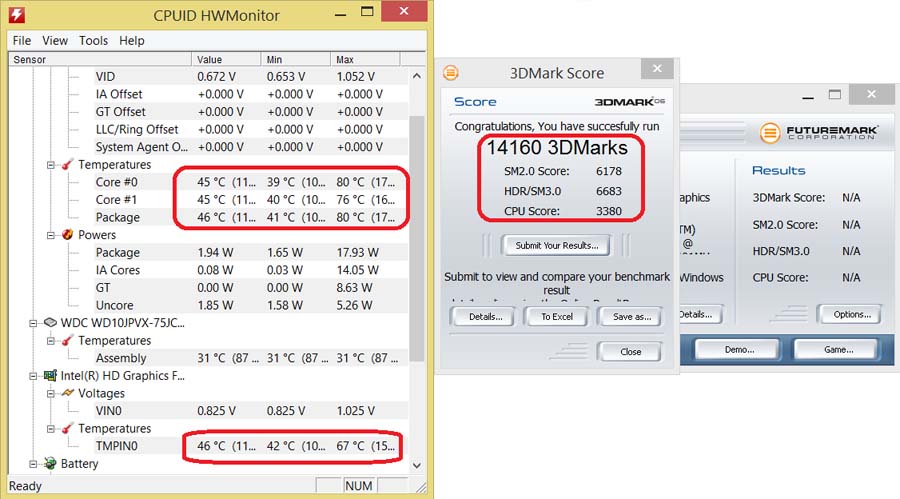
Рисунок 2. Пример производительности и температур в приложении 3D Mark 06 (с подставкой)
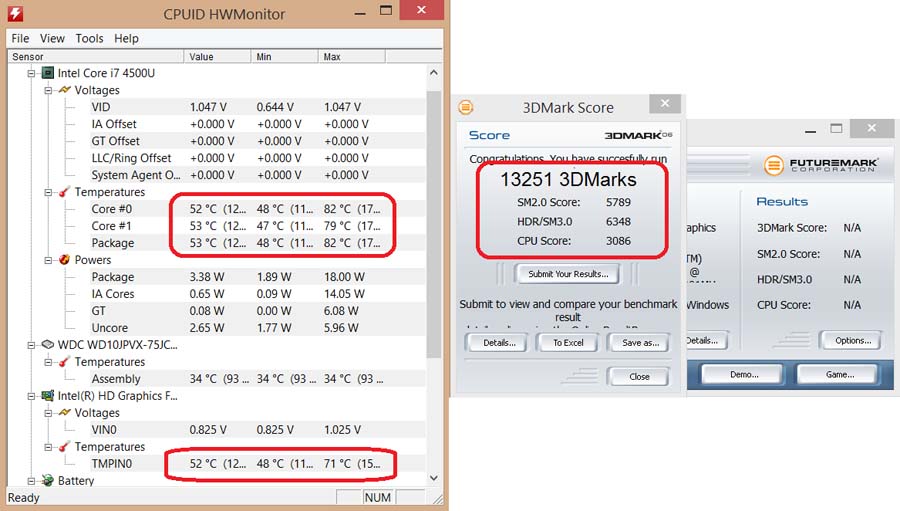
Рисунок 3. Пример производительности и температур в приложении 3D Mark 06 (без подставки)
Из вышеизложенного примера видно, что при использовании подставки максимальная температура процессора снизилась в среднем на 2-3 градуса. В то же время, средняя температура понизилась на 7-8 градусов. Производительность также возросла. Следует отметить, что при длительной нагрузке (игры, графические приложения и т.д.) температурный разрыв с подставкой и без ещё более существенен. Ниже представлены несколько вариантов частот процессора и видеокарты для ноутбуков с подставкой и без.
При использовании мощной подставки, можно попробовать выкрутить частоты процессора и видеокарты на максимум. О том, как это сделать, подробно описано в первой части статьи. В данной тестовой конфигурации частоты процессора 2.7-3.0 МГц; частоты видеокарты 775/1125 МГц (уровень R9 M270X). Пример производительности и температур в 3В mark 06 представлен ниже.
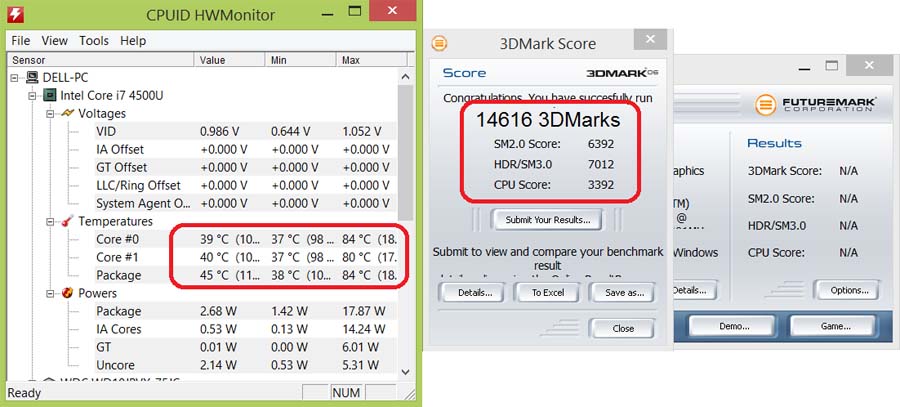
Рисунок 4. Пример производительности и температур в приложении 3D Mark 06 (подставка + макс. частоты)
Максимальная температура, которую удалось достичь в тестовой конфигурации – это 95 градусов для процессора, 82 градуса для видеокарты (в игре Battlefield 4). Средняя температура при этом колебалась в пределах 77-85 (процессор) и 74-80 (видеокарта). В более простых играх, типа Diablo 3, максимальная температура лежит в пределах 85 градусов для процессора и 75 - для видеокарты. Поднятие частоты памяти видеокарты до 1125МГц повышает температуру в среднем на 1 градус, что не существенно. Зато на производительность такой «мини разгон» влияет очень положительно ввиду малого размера шины: всего 128 бит. В играх такая манипуляция позволит прибавить в среднем от 1 до 5 кадров в секунду. Пример изменения характеристик видеокарты представлен скриншотом из GPU-Z.
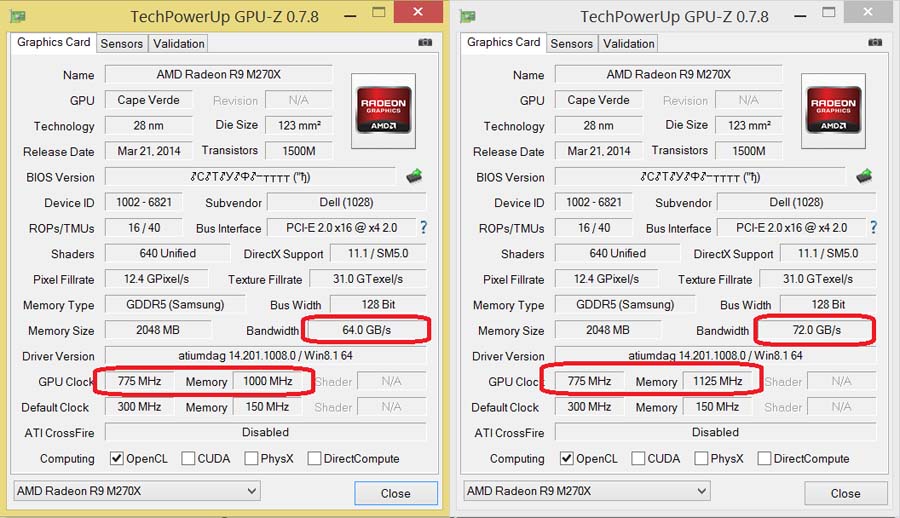
Рисунок 5. Изменение характеристик видеокарты
Исходя из соображения того, что ноутбук Dell Inspiron 5737 оснащён достаточно мощной видеокартой, а процессор с трудом открывает её потенциал, то для увеличения общей производительности системы необходимо увеличить тактовую частоту процессора. Сделать это можно несколькими способами.
Для процессора Intel Core i7 4500u максимальная частота без Turbo Boost составляет 2.4 ГГц. Штатно в ноутбуке данной модели она ограничена на отметке 1.8 ГГц. Чтобы поднять частоту с 1.8 до 2.4 ГГц, понадобится программа ThrottleStop. Запустите ThrottleStop и выставьте все галочки, как показано на примере.
Отдельного внимания заслуживает «BD PROCHOT». Дело в том, что в данном ноутбуке присутствует два механизма защиты от перегрева. Суть первого: при достижении процессором температуры в 76 градусов он сбрасывает частоту до номинальной. Второй механизм работает аналогичным образом, только на этот раз порог в 76 градусов не должна переходить видеокарта. Если температура видеокарты перевалит за 76 градусов, то помимо своей частоты упадет и частота процессора. Причём это не зависит от того, какая в данный момент температура у процессора. При установке галочки «BD PROCHOT» мы отключаем данный механизм.
Далее нажмите на «TPL», в разделе «Miscellaneous» установите галочку напротив «TDP Level Control», выставьте значение 2 и нажмите «ОК», кликните «Turn On».
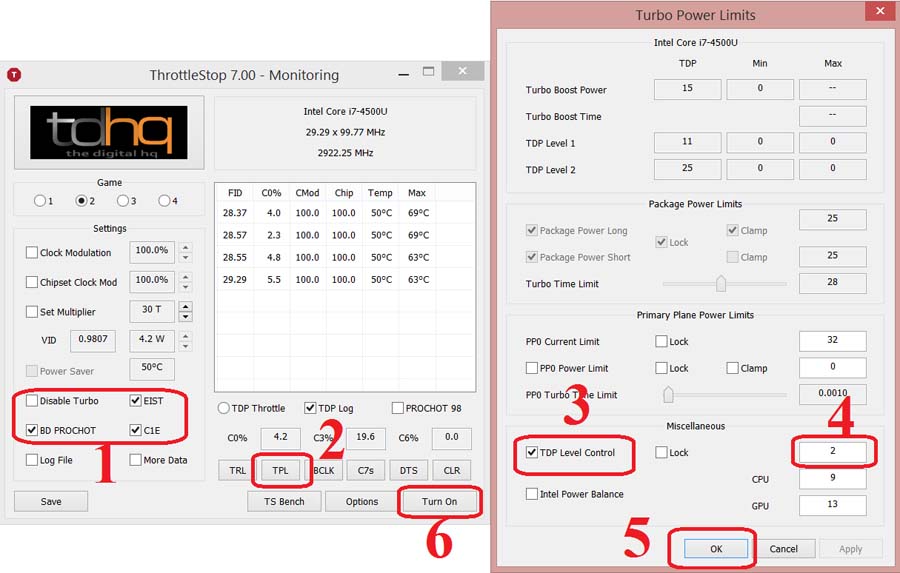
Рисунок 6. Пример действий в программе ThrottleStop 7.0 b3
Теперь ваш процессор будет работать в диапазоне частот 2.4-2.7-3.0 ГГц вместо 1.8-2.7-3.0 ГГц. Такая манипуляция позволяет выиграть в среднем до 7 градусов в сравнении с температурой при работе ноутбука на максимальной фиксированной частоте.
Также можно ограничить максимальную частоту Turbo Boost процессора, то есть заставить его работать в диапазоне частот от 1.8- и до необходимой (2.5-2.6 и т.д.), либо от 2.4- и до (2.5 и т.д.). Второй вариант является более предпочтительным. Путём небольшого увеличения тепловыделения (в сравнении с диапазоном 1.8-…) получаем более производительное решение.Для этого Вам понадобиться программа SpeedFan. Методика работы с ней описана в первой части статьи.
Запустите SpeedFan и настройте его согласно инструкции в первой части статьи. Не закрывая SpeedFan, запустите ThrottleStop. Выставьте все галочки так же, как и в первом способе. Во вкладке «TPL» напротив «TDP Level Control» выставьте необходимое значение (2- , если хотите выставить номинальную частоту равную 2.4 ГГц; оставить стандартное значение, если хотите оставить номинальную частоту равную 1.8 ГГц). Далее перейдите во вкладку «TRL». В разделе Turbo Ratio Limits выставьте галочку напротив «Overclock» и присвойте значения частоты для каждого активного ядра.
Уточнение: процессор в данном ноутбуке двухъядерный, но он обладает поддержкой технологии Hyper-threading (многопоточное вычисление), поэтому программа ThrottleStop пишет, что у вас 4 ядра.
Частоты следует выставлять для всех 4-ёх ядер. Частоту первого ядра следует выставлять на 3.0 потому, что это частота процессора при одном активном ядре. Частоту остальных «ядер» выставляйте любую в пределах 2.4-2.7ГГц. В качестве примера установим частоту процессора при активных двух ядрах на 2.5 ГГц. Нажмите «Apply» – «OK» – «Turn On». Таким образом вы ограничили максимальную частоту Turbo Boost процессора.
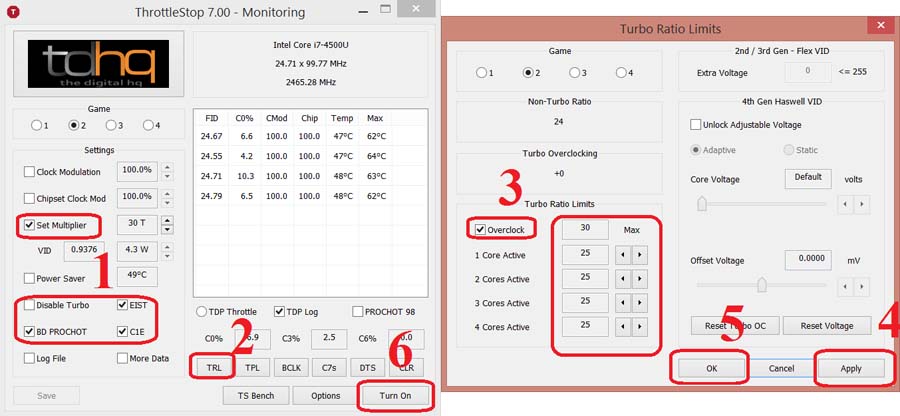
Рисунок 7. Пример действий в программе ThrottleStop 7.0 b3
Ещё одним вариантом может стать фиксирование частоты процессора на отметке в 2.4ГГц. Данный способ интересен тем, что он полностью отключает функцию динамического разгона Turbo Boost, тем самым исключая большие температурные скачки. Зная, что процессор в данном ноутбуке без дополнительного охлаждения большую часть времени (99%) работает на номинальной частоте 1.8ГГц, данный способ может стать неплохой возможностью поднять общую производительность системы и при этом не перегреть ноутбук.
Для того чтобы осуществить данную затею, выполните все действия из Способа 1. Но перед тем, как нажать «Turn On» в главном окне программы, выставьте галочку напротив «Disable Turbo» и нажмите «Turn On».
Пользуясь материалами данной статьи, Вы сможете подобрать для себя оптимальные соотношения частот процессора и видеокарты согласно условиям работы Вашего ноутбука.
P.S. Все тесты проводились на ноутбуке Dell Inspiron 5737 в максимальной комплектации с процессором Intel Core i7, видеокартой HD 8870m и 16гб ОЗУ на борту. Драйверы видеокарты AMD 14.201.1008.0 (Catalyst 14,8 WHQL SG MOD); видеокарты Intel 10.18.10.3316; версия BIOS A08; ОС Windows 8.1. Режим ультранизкого энергопотребления ULPS отключен.
Все выше перечисленные действия могут быть справедливы для всей линейки ноутбуков Dell Inspiron 3537, 3737, 5537 и 5737.
Если у вас возникли какие-то другие проблемы с ноутбуком, то можете найти ответ на них в нашей статье FAQ. Вопро-ответ по ноутбукам Dell Inspiron 35357, 3737, 5537 и 5737.
На заметку: Купить недорого фирменные камеры tvi вы сможете в любое удобное для вам время просто посетив интернет-магазин https://www.arax-cctv.ru/videocams/tvi-camera/. Рекомендуем вам к сотрудничеству данную компанию!
На этом всё! Благодарю за внимание и до новых встреч на страницах сайта itDell.ru
 |
Обзор ноутбука Dell Inspiron 5737. Первый взгляд Inspiron 5737 – это 17 – дюймовый мультимедийный ноутбук от компании Dell. Стоимость на российском рынке колеблется в пределах от 24000 до 47000 рублей в зависимости от комплектации и типа оплаты. В данном ноутбуке производитель решил совместить экономичный процессор и мощную видеокарту. Удалось ли получить быстрый, экономичный, а самое главное - практичный ноутбук? Давайте разберёмся! |
|
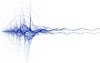 |
Падение частоты процессора ноутбука Dell Inspiron 5737. Часть 1 Статья посвящена решению вопроса сброса частоты центрального и графического процессоров при повышении температуры на ноутбуках Dell Inspiron 3537, 3737, 5537 и 5737. |
|
 |
Как разобрать ноутбуки Dell Inspiron 3537 и 5537 В этой статье вы узнаете, как самостоятельно заменить материнскую плату, снять жёсткий диск, ОЗУ, DVD-привод, клавиатуру и тачпад на ноутбуке Dell Inspiron 3537 и 5537. |
|
 |
Dell Inspiron 5737. Решение проблемы загрузки HDD на 100% В этой статье вы узнаете, как полностью или частично решить проблему 100% загрузки жёсткого диска и медленного старта Windows 8.1 на ноутбуке Dell Inspiron 5737. |
|
 |
Оптимизация игр под видеокарты AMD в «один клик» или Gaming Evolved и с чем его едят Что делать, когда хочется поиграть, а компьютер старичок не может выдать достаточное количество кадров? Сегодня мы рассмотрим, как оптимизировать игры на видеокартах AMD при помощи утилиты AMD Gaming Evolved. |
|
Уважайте труд авторов материалов! Копирование материалов запрещено. Связаться с нами можно по электронной почте [email protected]
© 2012 - 2016 Всё о технике Dell - itdell.ru